こんにちは。お客さまサポートの出村です。
今回は、口座開設でつまずきがちなポイント、そう、「マイナンバー・本人確認書類のご登録」ですね。これについて「よく分らない!」「めんどう!」という声、よく聞きます。
マイナンバーどこいったっけ?そもそもどんな書類だっけ?
本人確認書類って具体的に何があればいいの?
…そんな疑問ありませんか?
それでは実際にどんな書類が必要なのか見ていきましょう!
【1】マイナンバー書類
どれかお手元にありますか?
・個人番号カード(顔写真ありのもの!)
これがあればベスト!次の「【2】本人確認書類」も兼ねるのでこれ1枚の登録でOK!


・番号通知カード(緑色のうすい紙!)
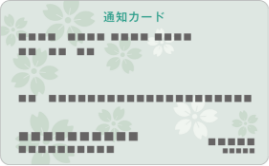
探したけどどっちも見つからない!どうしよう…という方。
・住民票の写し(番号あり)
こちらを役所で取得しましょう!
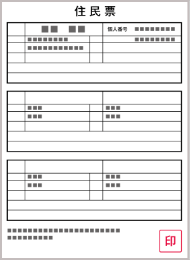
【2】本人確認書類
名前・住所・生年月日を確認しています。3点がきちんと確認できる公的書類はありますか?
運転免許証、パスポートなど。
書類がそろったらアップロードへすすみます。
ここからは、実際の画面でご説明します。
1. 「書類の登録に進む」をタップ
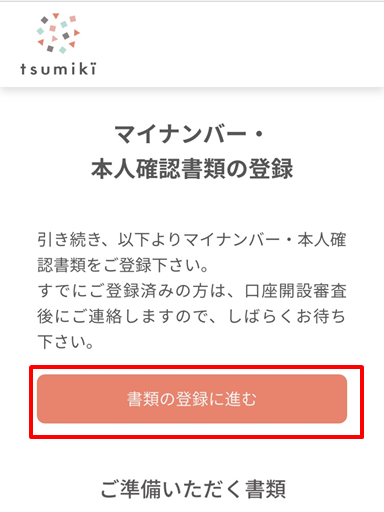
2. 利用規約の確認
マイナンバーのご提供についてご同意いただけますか?
読んだら、「利用規約に同意する」をタップ。


3. マイナンバー提供画面
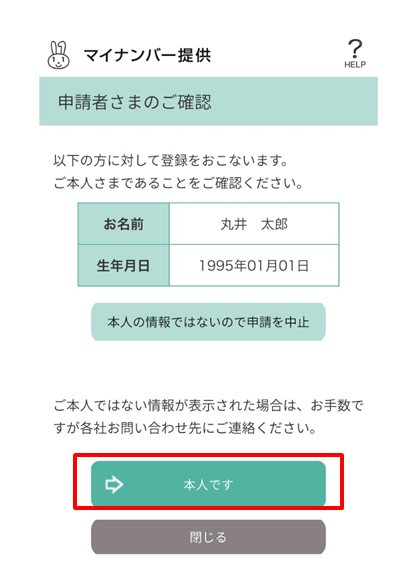
ご自身のお名前・ご生年月日になっていますか?
お間違いがなければ「本人です」をタップ。
もしご本人の情報でない場合は「本人の情報ではないので申請を中止」を押してくださいね。
4. 書類の選択
お持ちの書類は何ですか?

顔写真がある「個人番号カード」、緑色の紙「番号通知カード」、もしくは番号付き「住民票」、そのうちどれかを選択します。
<注意!>
お引越しやお名前が変わったなどの変更がある方は、裏面に追記があるはず!その場合は“裏面に追記あり”を選択。そちらの面も忘れずにアップロードします。
選択したら、「選択したので撮影する」をタップ。
5. 書類の撮影
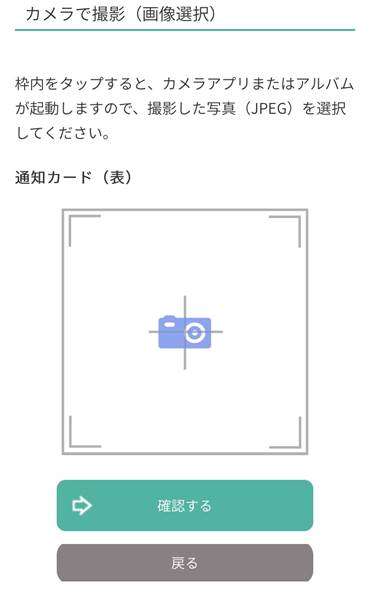
枠内をタップするとカメラまたはアルバムが起動。
撮影時の確認ポイントは…
- ピントは合ってる?ぶれてない?
- カードの全体が枠内に収まってる?
- 住民票(番号あり)の場合は、書類全体が収まってる?
- 光が反射して文字が見えなくなってない?
確認画面できちんと撮影できていることを確かめたら、登録。
6. 本人確認書類の登録
マイナンバー登録で「番号通知カード」「住民票」を登録した方は、本人確認書類のアップロードが必要です。(※個人番号カードをご登録いただいた方は登録は不要です!)
「お名前・ご住所・生年月日」を確認するためのものですので、全部が写っていることを確認してアップロードしましょう。
[顔写真入りの書類をお持ちの場合]1つの書類でOK!
運転免許証、パスポートなど
[顔写真なしの書類をお持ちの場合]2つの書類が必要!
健康保険証、印鑑証明書、年金手帳など
自分はどちらの書類を持っているか確認したら「本人確認書類の選択」をします。「顔写真付き」ですか?「顔写真なし」ですか?どちらかにチェックをいれます。
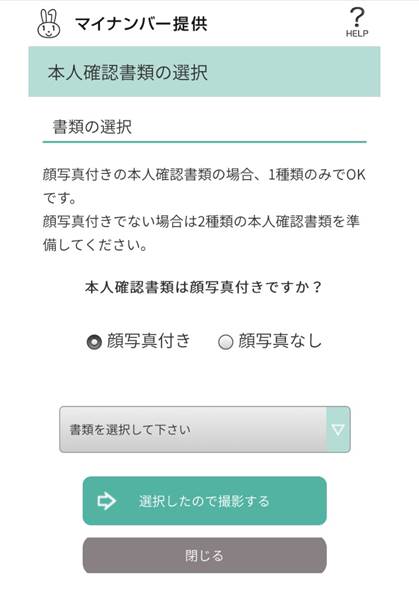
書類を選択したら、撮影。カメラマークをタップしてカメラを起動します。
名前・住所・生年月日がきちんと写っていることを確認したらOK。登録します。


提供完了の画面が出たらこれで終了。ブラウザを閉じます。
書類登録完了のメールはお送りしておりませんが、口座開設が完了した際にメールでお知らせいたします。
手続きが完了するまでには1週間程度かかりますので、メールが届くまでお待ちくださいね。


